Sie können Sonderzeichen auf drei Arten zu Text hinzufügen. Sie können die Dropdown-Liste Zeichen auf der Text-Symbolleiste verwenden, Sie können den Zeichenwert eingeben, oder Sie können das Dialogfeld Zeichentabelle verwenden. Vorgegebene Sonderzeichen sind in der Dropdown-Liste als Standardauswahl verfügbar. Es können jedoch weitere Sonderzeichen hinzugefügt werden.
So fügen Sie vorgabemäßige Sonderzeichen zu Text hinzu
- Doppelklicken Sie auf den Text, um in den Texteinfügemodus zu wechseln. Die Text-Symbolleiste wird angezeigt.
- Verschieben Sie den Einfügepunkt an die Stelle, an der Sie das Sonderzeichen einfügen möchten.
- Wählen Sie ein Zeichen aus der Dropdown-Liste Zeichen auf der Symbolleiste aus, um es einzufügen.
Vorgabemäßig enthält die Liste Durchmesser-, Grad- sowie Plus- oder Minuszeichen.
Sie können die vorgegebenen Sonderzeichen auch direkt in den Text eingeben, indem Sie die folgenden Tastenkombinationen verwenden:
|
Ø |
diameter |
STRG+ALT+D |
|
± |
Plus/Minus |
STRG + ALT + P |
|
° |
Grad |
STRG + ALT + S |
So fügen Sie andere Sonderzeichen zu Text hinzu
- Doppelklicken Sie auf den Text, um in den Texteinfügemodus zu wechseln.
- Verschieben Sie den Einfügepunkt an die Stelle, an der Sie das Sonderzeichen einfügen möchten.
- Halten Sie die ALT-Taste gedrückt, und verwenden Sie die Tastatur, um den Wert des erforderlichen Zeichens einzugeben, wenn Sie den Windows-Zeichenwert kennen.
Dadurch wird das Zeichen in den Text und in die Dropdown-Liste Zeichen auf der Text-Symbolleiste eingefügt.
- Wenn Sie den Zeichenwert nicht kennen, wählen Sie Alle Programme > Zubehör > Systemprogramme > Zeichentabelle aus dem Windows-Startmenü aus.
Das Dialogfeld Zeichentabelle wird angezeigt und enthält die verfügbaren Windows-Zeichen und ihre Werte.
- Wählen Sie die Option Erweiterte Ansicht aus, um alle Optionen in diesem Dialogfeld anzuzeigen.
- Wählen Sie aus der Liste Zeichensatz die Option Unicode aus. Stellen Sie sicher, dass die Schriftart im Dialogfeld Zeichentabelle mit der in PowerShape verwendeten Schriftart übereinstimmt.
Anmerkung: Die in PowerShape vorgabemäßig verwendete Schriftart ist Tahoma.
- Klicken Sie im Dialogfeld auf ein Zeichen.
Das folgende Beispiel zeigt das Divisionszeichen (÷):
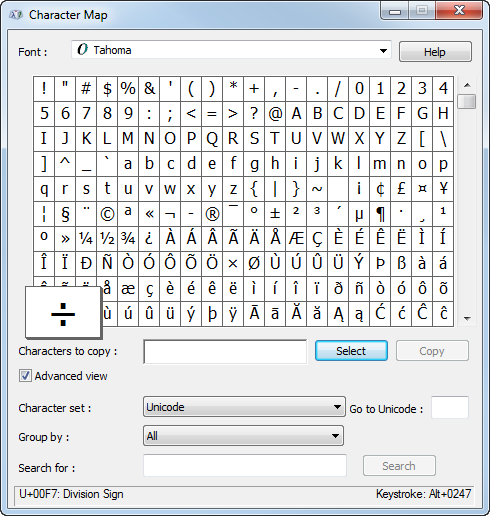
In der unteren rechten Ecke des Dialogfelds Zeichentabelle wird der Zeichenwert (Tastaturanschlag) angezeigt, in diesem Beispiel ALT + 0247.
- Klicken Sie auf Auswählen. Daraufhin wird das Zeichen im Feld Zeichenauswahl angezeigt.
- Wählen Sie Kopieren.
- Klicken Sie in PowerShape mit der rechten Maustaste in der Dropdown-Liste Zeichen auf die Text-Symbolleiste, und wählen Sie aus dem Kontextmenü Einfügen aus.
- Wählen Sie das Zeichen aus der Dropdown-Liste aus, um es am festgelegten Einfügepunkt in den Text einzufügen.
Anmerkung: Es sind nur Windows-Zeichenwerte zwischen 32 und 256 verfügbar.